Kluczowe informacje:
- Wykres złożony (Combo Chart) pozwala na łączenie różnych typów wykresów
- Nakładanie serii danych umożliwia dodanie nowej serii do istniejącego wykresu
- Wykresy liniowe można łatwo nakładać na siebie dla porównania trendów
- Excel oferuje elastyczne opcje formatowania dla lepszej wizualizacji danych
- Właściwe wykorzystanie tych metod ułatwia analizę i prezentację wyników
Dlaczego warto nakładać wykresy w Excelu?
Nakładanie wykresów w Excelu to potężne narzędzie analityczne, które pozwala na efektywne porównywanie różnych zestawów danych. Dzięki tej technice można łatwo dostrzec trendy, korelacje i rozbieżności między danymi, co jest kluczowe w procesie podejmowania decyzji biznesowych. Jak nałożyć jeden wykres na drugi w Excelu? To pytanie często zadają sobie analitycy i menedżerowie, którzy chcą pogłębić swoją analizę danych.
Nakładanie wykresów umożliwia wizualizację danych w sposób, który byłby trudny do osiągnięcia przy użyciu pojedynczych, oddzielnych wykresów. Ta metoda jest szczególnie przydatna, gdy chcemy porównać dane o różnych skalach lub jednostkach, co często zdarza się w analizie finansowej czy marketingowej. Jak połączyć dwa wykresy w Excelu? To umiejętność, która może znacząco zwiększyć czytelność i wartość informacyjną prezentowanych danych.
Metoda 1: Tworzenie wykresu złożonego (Combo Chart)
Jak stworzyć wykres złożony w Excelu? To jedno z najczęstszych pytań wśród użytkowników chcących porównać różne typy danych. Wykres złożony, znany też jako Combo Chart, pozwala na prezentację różnych typów danych na jednym wykresie, co jest idealne do wielowymiarowej analizy.
Krok po kroku: Jak stworzyć wykres złożony
- Zaznacz dane, które chcesz przedstawić na wykresie.
- Przejdź do zakładki "Wstawianie" i wybierz "Zalecane wykresy", a następnie "Wszystkie wykresy".
- W sekcji "Combo" wybierz odpowiedni typ wykresu dla każdej serii danych.
- Zdecyduj, czy chcesz dodać drugą oś dla lepszej czytelności danych o różnych skalach.
- Kliknij "OK", aby utworzyć wykres, a następnie dostosuj jego wygląd według potrzeb.
Dostosowywanie wykresu złożonego
Po utworzeniu wykresu złożonego, warto poświęcić chwilę na jego dopracowanie. Zmień kolory serii danych, aby były łatwo rozróżnialne. Pamiętaj, że kontrastujące barwy pomogą w szybszej interpretacji danych.
Dodaj etykiety danych tam, gdzie to konieczne, aby zwiększyć czytelność wykresu. Możesz też dostosować osie, zmieniając ich zakres lub dodając linie siatki, co ułatwi odczytywanie wartości.
Czytaj więcej: Jak obliczyć ilość dni pomiędzy datami w Excel - najprostsze metody
Metoda 2: Nakładanie serii danych na istniejący wykres
Jak nałożyć serie danych w Excelu na już istniejący wykres? Ta metoda jest świetna, gdy mamy już utworzony wykres i chcemy dodać do niego kolejne dane do porównania. To prosty sposób na rozbudowę analizy bez tworzenia nowego wykresu od podstaw.
Instrukcja dodawania nowej serii danych
- Kliknij prawym przyciskiem myszy na istniejący wykres i wybierz opcję "Zaznacz dane".
- W oknie dialogowym kliknij "Dodaj", aby dodać nową serię danych.
- Wybierz zakres komórek dla nowej serii danych, zarówno dla wartości, jak i etykiet osi.
- Kliknij "OK", aby zatwierdzić zmiany i zobaczyć zaktualizowany wykres.
Formatowanie nakładanych serii danych
Po dodaniu nowej serii danych, kluczowe jest odpowiednie jej sformatowanie. Kliknij prawym przyciskiem myszy na nową serię i wybierz "Format serii danych". Tu możesz zmienić kolor, styl linii czy typ znaczników.
Jeśli nowa seria ma inną skalę niż istniejące dane, rozważ dodanie drugiej osi. To pozwoli na zachowanie czytelności wykresu, nawet gdy porównujemy dane o znacznie różniących się wartościach.
Metoda 3: Tworzenie i nakładanie wykresów liniowych
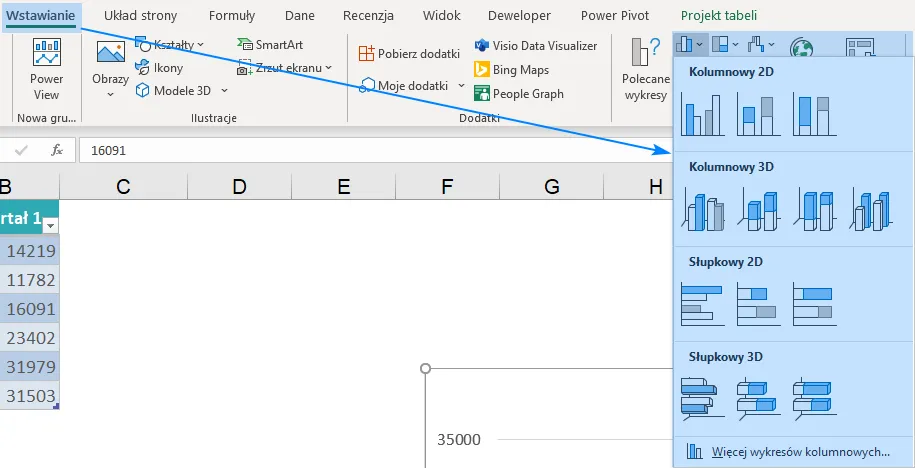
Jak nałożyć wykresy liniowe w Excelu? Ta metoda jest idealna do porównywania trendów w czasie dla różnych zestawów danych. Wykresy liniowe są szczególnie przydatne w analizie historycznej i prognozowaniu.
Proces nakładania wykresów liniowych
- Zaznacz wszystkie serie danych, które chcesz przedstawić na wykresie. Upewnij się, że każda seria ma swoją kolumnę z datami lub kategoriami na osi X.
- Przejdź do zakładki "Wstawianie" i wybierz typ wykresu liniowego. Excel automatycznie utworzy wykres z wieloma liniami, reprezentującymi różne serie danych.
- Dostosuj wygląd wykresu, zmieniając kolory linii, dodając znaczniki danych czy etykiety. Możesz też dodać legendę, aby łatwo identyfikować poszczególne serie.
Optymalizacja czytelności nałożonych wykresów liniowych
Aby zwiększyć czytelność nałożonych wykresów liniowych, rozważ użycie różnych stylów linii dla każdej serii danych. Na przykład, jedna linia może być ciągła, druga przerywana, a trzecia kropkowana. To pomoże w rozróżnieniu danych nawet na czarno-białych wydrukach.
Jeśli masz wiele linii na wykresie, zastanów się nad użyciem interaktywnych funkcji Excela. Dodaj przyciski do włączania i wyłączania poszczególnych serii danych, co pozwoli użytkownikowi skupić się na konkretnych porównaniach bez przytłaczania go nadmiarem informacji.
Wybór odpowiedniego typu wykresu do nakładania
Wybór właściwego typu wykresu jest kluczowy dla efektywnego porównania dwóch zestawów danych na wykresie w Excelu. Wykresy słupkowe są idealne do porównywania wartości w określonych kategoriach, szczególnie gdy mamy do czynienia z danymi dyskretnymi.
Wykresy liniowe sprawdzają się najlepiej przy prezentacji trendów w czasie lub ciągłych zmian. Są niezastąpione w analizie historycznej i prognozowaniu, zwłaszcza gdy chcemy nałożyć na siebie kilka serii danych czasowych.
Wykresy kołowe czy pierścieniowe są przydatne do pokazywania proporcji w całości, ale ich nakładanie może być trudne. W takich przypadkach lepiej rozważyć użycie wykresów słupkowych 100% skumulowanych, które pozwalają na łatwe porównanie proporcji między różnymi kategoriami.
Jak efektywnie prezentować dane na nałożonych wykresach?
Efektywna prezentacja danych na nałożonych wykresach wymaga dbałości o szczegóły. Zacznij od jasnego określenia celu wykresu - co dokładnie chcesz pokazać? Następnie dobierz odpowiednie kolory i style, które podkreślą najważniejsze informacje. Pamiętaj, że zbyt wiele kolorów może rozproszyć uwagę odbiorcy.
Używaj legend i etykiet danych z rozwagą. Powinny one ułatwiać interpretację, a nie zaśmiecać wykres. Rozważ użycie interaktywnych funkcji Excela, takich jak filtry czy wykresy przestawne, które pozwolą użytkownikowi samodzielnie eksplorować dane. Wreszcie, zawsze testuj swój wykres na różnych odbiorcach, aby upewnić się, że przekaz jest jasny i zrozumiały.
- Zawsze wybieraj typy wykresów, które najlepiej pasują do charakteru twoich danych.
- Używaj kontrastujących kolorów dla łatwego rozróżnienia serii danych.
- Dodawaj drugą oś, gdy porównujesz dane o różnych skalach.
- Stosuj przejrzyste legendy i etykiety dla zwiększenia czytelności.
- Regularnie pytaj o feedback i dostosowuj wykres do potrzeb odbiorców.
Typowe błędy przy nakładaniu wykresów i jak ich unikać
Jednym z najczęstszych błędów jest próba nałożenia zbyt wielu serii danych na jeden wykres. Prowadzi to do chaosu wizualnego i utrudnia interpretację. Staraj się ograniczyć liczbę nakładanych serii do maksymalnie 3-4, aby zachować czytelność.
Innym błędem jest ignorowanie różnic w skali danych. Jeśli nakładasz serie o znacznie różniących się wartościach, koniecznie użyj drugiej osi. W przeciwnym razie mniejsze wartości mogą stać się niewidoczne na tle większych.
Częstym problemem jest też nieodpowiedni dobór kolorów. Unikaj kolorów, które są trudne do rozróżnienia, szczególnie dla osób z zaburzeniami widzenia barw. Używaj kontrastujących odcieni i rozważ dodanie wzorów lub tekstur dla lepszego rozróżnienia serii.
| Metoda | Zalety | Wady |
|---|---|---|
| Wykres złożony (Combo Chart) | Pozwala na łączenie różnych typów wykresów | Może być skomplikowany dla początkujących użytkowników |
| Nakładanie serii danych | Łatwe do wykonania na istniejącym wykresie | Ograniczone możliwości przy dużych różnicach w skali danych |
| Nakładanie wykresów liniowych | Idealne do pokazywania trendów w czasie | Może być nieczytelne przy zbyt wielu seriach danych |
Zaawansowane techniki nakładania wykresów w Excelu
Dla bardziej zaawansowanych użytkowników, Excel oferuje możliwość tworzenia dynamicznych wykresów przy użyciu funkcji OFFSET i INDIRECT. Te funkcje pozwalają na automatyczne aktualizowanie zakresu danych wykresu w oparciu o wartości w określonych komórkach, co jest szczególnie przydatne przy dużych, zmieniających się zestawach danych.
Inną zaawansowaną techniką jest wykorzystanie makr VBA do automatyzacji procesu nakładania wykresów. Możesz stworzyć skrypt, który będzie automatycznie generował i nakładał wykresy na podstawie określonych kryteriów, co znacznie przyspieszy analizę dużych ilości danych.
Warto też eksperymentować z niestandardowymi typami wykresów, takimi jak wykresy wodospadowe czy wykresy Marimekko. Choć wymagają one więcej pracy przy tworzeniu, mogą oferować unikalne spojrzenie na dane i wyróżnić twoją prezentację.
Kiedy warto stosować nakładanie wykresów, a kiedy nie?
Nakładanie wykresów jest szczególnie wartościowe, gdy chcesz bezpośrednio porównać dwie lub więcej serii danych, zwłaszcza gdy mają one wspólną oś (np. czas). Jest to idealne rozwiązanie dla analizy trendów, porównywania wyników z różnych okresów czy zestawiania rzeczywistych wyników z prognozami.
Jednak nie zawsze nakładanie wykresów jest najlepszym rozwiązaniem. Gdy masz do czynienia z wieloma niezależnymi kategoriami danych lub gdy serie danych znacznie się różnią charakterem, lepszym rozwiązaniem może być stworzenie oddzielnych wykresów lub użycie innych form wizualizacji, takich jak małe wielokrotne (small multiples). Pamiętaj, że celem jest zawsze jasna i efektywna komunikacja danych, a nie tworzenie skomplikowanych wizualizacji dla samego efektu.
Klucz do efektywnej analizy danych: Mistrzowskie nakładanie wykresów w Excelu
Nakładanie wykresów w Excelu to potężne narzędzie analityczne, które pozwala na głębsze zrozumienie i interpretację danych. Dzięki trzem głównym metodom - tworzeniu wykresów złożonych, nakładaniu serii danych na istniejące wykresy oraz nakładaniu wykresów liniowych - możesz efektywnie porównywać różne zestawy informacji, odkrywać trendy i wyciągać cenne wnioski biznesowe.
Kluczem do sukcesu jest odpowiedni dobór typu wykresu do charakteru danych oraz umiejętne formatowanie, które zwiększy czytelność prezentowanych informacji. Pamiętaj, aby unikać typowych błędów, takich jak nakładanie zbyt wielu serii danych czy ignorowanie różnic w skali. Stosując się do przedstawionych wskazówek i eksperymentując z zaawansowanymi technikami, możesz tworzyć przekonujące i informatywne wizualizacje, które pomogą Ci w podejmowaniu trafnych decyzji biznesowych.
Ostatecznie, jak nałożyć jeden wykres na drugi w Excelu to nie tylko kwestia techniczna, ale sztuka efektywnej komunikacji danych. Wykorzystuj tę umiejętność mądrze, zawsze mając na uwadze cel analizy i potrzeby odbiorców. Z czasem i praktyką, nakładanie wykresów stanie się Twoim nieocenionym sprzymierzeńcem w świecie analizy danych.






